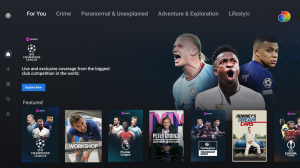Kako preprečiti, da bi aplikacija uporabljala podatke v sistemu Android
Zelo lahko je izgubiti sled o količini podatkov, ki jih uporabljate na pametnem telefonu, še posebej, če pretakate video ali igrate igre.
Tistim z velikodušnim mesečnim prenosom podatkov morda ni preveč mar, če podatke porabljajo hitro, tisti z 10 GB mesečnih podatkov pa bodo morda želeli biti bolj konzervativni pri uporabi.
Poleg tega je pomembno, da med gostovanjem v tujini vzdržujete strog nadzor nad porabo podatkov, saj lahko, odvisno od vašega ponudnika, zaradi pretirane porabe dobite nekaj neprijetnih stroškov.
Uporabniki Androida bodo veseli, da lahko omejite uporabo podatkov v ozadju za vsako aplikacijo posebej. To aplikacijam ne bo preprečilo, da bi ob odprtju porabile vaše podatke, vendar jim vsaj prepreči uporabo vaše mobilne povezave za dejavnosti v ozadju, kot so samodejne posodobitve.
Če sploh ne želite porabiti podatkov, je najboljši postopek preprosto onemogočanje mobilne povezave tako, da odprete Nastavitve > Omrežje in internet > SIM kartice > izbrani ponudnik omrežja > in nato onemogočite Mobile podatki. To bi morali narediti tudi prek spustnega menija telefona Android.
Če pa bi raje še naprej uporabljali svoje podatke, vendar nekaterim aplikacijam preprečili, da bi v ozadju porabile vašo količino podatkov, sledite spodnjim korakom.
Kaj boste potrebovali:
- Pametni telefon s kartico SIM
Kratka različica
- Odprite Nastavitve
- Izberite Aplikacije
- Izberite izbrano aplikacijo
- Izberite Mobilni podatki in Wi-Fi
- Izklopite podatke v ozadju
-
korak
1Odprite Nastavitve

To bi morali storiti tako, da v iskalni vrstici poiščete »Nastavitve«. Druga možnost je, da s potegom navzgor prikažete ikono zobnika, ki je bližnjica do nastavitev. Lahko pa imate ikono že prikazano na domačem zaslonu ali v predalu aplikacij.

-
korak
2Izberite Aplikacije

Na našem Google Pixel 6, to je bila tretja možnost navzdol. To se lahko razlikuje glede na telefon Android, ki ga imate.

-
korak
3Izberite izbrano aplikacijo

Videti bi morali kratek seznam svojih nazadnje uporabljenih aplikacij. Če izberete »Prikaži vse«, bi morali ta seznam razširiti tako, da bo vključeval vse posamezne aplikacije, nameščene v vaši napravi. Izberite aplikacijo, za katero želite onemogočiti podatke v ozadju.

-
korak
4Izberite Mobilni podatki in Wi-Fi

Možnost za mobilne podatke in Wi-Fi bi morali najti približno štiri presledke navzdol od vrha. Pritisnite ga.

-
korak
5Izklopite podatke v ozadju

Vaš telefon Android bi moral nato prikazati porabo podatkov v ozadju v zadnjem mesecu ali več. Verjetno bo zelo nizka, saj bo naša mesečna uporaba podatkov v ozadju Spotify le 500 KB. Če pa še vedno želite deaktivirati podatke v ozadju, poskrbite, da se preklopni drsnik premakne v levi položaj z enim dotikom.

Odpravljanje težav
Ja lahko. Zgornji postopek lahko uporabite za več aplikacij ali namesto tega aktivirate Data Saver, ki omeji podatke v ozadju na 5 aplikacij hkrati. To lahko storite v Nastavitve > Omrežje in internet > Varčevanje s podatki.
V telefonu Android pojdite v Nastavitve > Omrežje in internet > Sims > izbrani ponudnik > Podatki o uporabi aplikacije. To bo prikazalo vso vašo porabo mobilnih podatkov v zadnjem mesecu za vsako aplikacijo, pri čemer bodo aplikacije, ki so porabile največ podatkov, prikazane na samem vrhu. Prav tako lahko spremenite mesec uporabe, če želite popolno razčlenitev zadnjih šestih mesecev.
Morda vam bo všeč ...

Kako omogočiti način pripravljenosti v iOS 17 na iPhonu

Kako uporabljati namizni način na napravi Google Pixel Fold
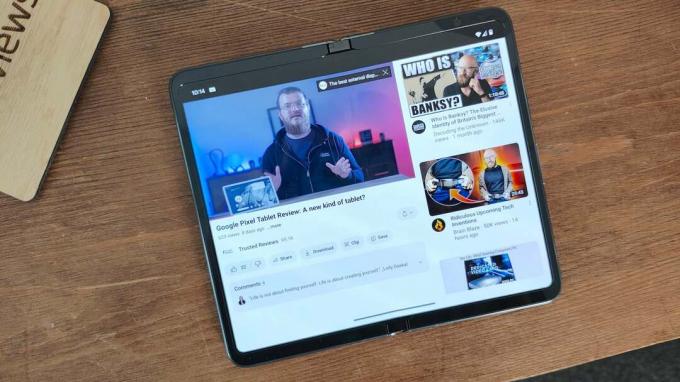
Kako uporabljati večopravilnost z razdeljenim zaslonom na napravi Google Pixel Fold

Kako uporabljati Android Nearby Share na Macu

Kako takoj namestiti iPadOS 17

Kako prenesti aplikacije iMessage na iPhone in iPad
Zakaj zaupati našemu novinarstvu?
Trusted Reviews, ustanovljen leta 2003, obstaja, da našim bralcem nudi temeljite, nepristranske in neodvisne nasvete o tem, kaj kupiti.
Danes imamo milijone uporabnikov na mesec z vsega sveta in ocenimo več kot 1000 izdelkov na leto.